- パケット損失は煩わしいだけでなく、日常の活動を実行できなくなる可能性があります。 高いping、クラッシュ、さらにはランダムな切断を引き起こす可能性があります。
- ホームネットワークやオンラインサービスを使用するたびに接続する宛先サーバーと同様に、Spectrumネットワークも接続のノードです。
- 私たちをチェックしてください パケット損失を改善するための最良のVPN.
- 私たちをご覧ください ネットワークとインターネットハブ 健全なネットワークの維持についてさらに学ぶために。

このソフトウェアは、一般的なコンピューターエラーを修復し、ファイルの損失、マルウェア、ハードウェア障害からユーザーを保護し、最大のパフォーマンスを得るためにPCを最適化します。 3つの簡単なステップでPCの問題を修正し、ウイルスを今すぐ削除します。
- RestoroPC修復ツールをダウンロードする 特許技術が付属しています(特許が利用可能 ここに).
- クリック スキャン開始 PCの問題を引き起こしている可能性のあるWindowsの問題を見つけるため。
- クリック 全て直す コンピュータのセキュリティとパフォーマンスに影響を与える問題を修正する
- Restoroはによってダウンロードされました 0 今月の読者。
パケットロス 煩わしいだけでなく、日常の活動を実行できなくなる可能性があります。 あなたが自宅で仕事をしていて、あなたの仕事全体がインターネットの使用を中心に展開しているなら、もっとそうです。
この望ましくない現象は突然発生し、同じようにすぐに消える可能性があります。 ほとんどの場合、パケット損失は次の理由で発生します ネットワークの混雑. したがって、ある種のネットワーク管理者でない場合は、それについてできることは何もありません。
ただし、パケット損失には他のより具体的な原因がある場合があります。 たとえば、ISPが帯域幅を制限する可能性があります。 または、ホームネットワークの一部に障害がある可能性があります。
この場合、腕を組んで待っていることはそれほど効果的ではなく、介入する必要があります。
スペクトラムパケット損失とは何ですか?
まず第一に、Spectrumは通信サービスプロバイダーです。 具体的には、チャータースペクトラムとも呼ばれるスペクトラムは、チャーターコミュニケーションズ社の商号です。
Spectrumは、インターネット、電話、ワイヤレスサービス、ケーブルテレビなどの消費者向け通信サービスを提供しています。 当然、この記事ではインターネットの部分に焦点を当てます。
オンラインサービスを使用するたびに接続するホームネットワークや宛先サーバーと同様に、Spectrumネットワークも接続のノードであることに注意してください。
パケットロス 送信または受信するデータパケットが宛先に到達しない場合に発生します。 この現象は、接続のどこでも発生する可能性があり、多くの場合、複数のノードに依存しています。
スペクトラムパケット損失の原因は何ですか?
パケットのリークには多くの理由があります。 ネットワーク/ ITのバックグラウンドがない場合、この部分を理解するのは少し難しいでしょうが、私たちは物事を単純化するために最善を尽くします。
パケット損失の最も一般的な原因は次のとおりです。
- ネットワークの混雑
- ISP(Spectrum)、または宛先サーバー側のいずれかの機器に障害があります
- ソフトウェアまたはハードウェアの誤動作/バグ
- ISPスロットリング
- 古いハードウェア(ギガビット接続と100 MBpsネットワークアダプターを備えている)
- DDoS攻撃 または同様のサイバー脅威
システムスキャンを実行して、潜在的なエラーを発見します

Restoroをダウンロード
PC修復ツール

クリック スキャン開始 Windowsの問題を見つけるために。

クリック 全て直す 特許技術の問題を修正するため。
Restoro修復ツールを使用してPCスキャンを実行し、セキュリティの問題と速度低下の原因となるエラーを見つけます。 スキャンが完了した後、修復プロセスにより、破損したファイルが新しいWindowsファイルおよびコンポーネントに置き換えられます。
ただし、Spectrumに直接関連付けることができるのは、上記の原因の束だけです。 もちろん、SpectrumがISPであるという条件で。 すなわち:
- ネットワークの混雑
- ISP帯域幅調整
- ISPのサーバー上の障害のあるハードウェア/ソフトウェア
パケット損失スペクトラムを修正する方法は?
1. VPNを使用する
- プライベートインターネットアクセスをダウンロードする
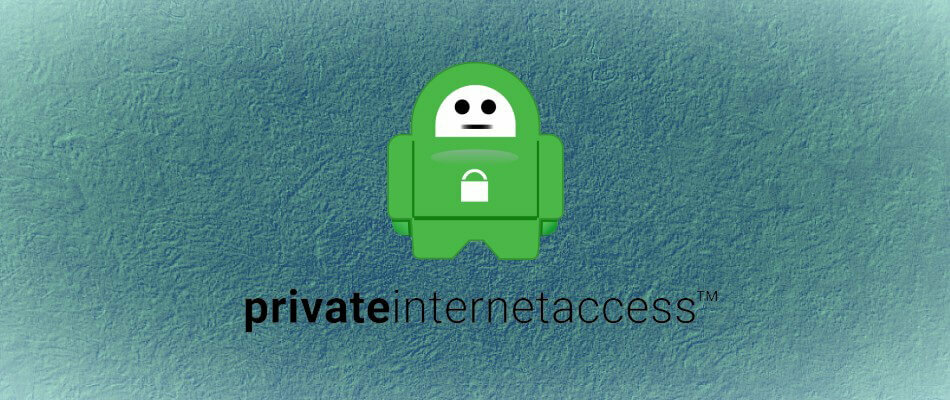
- あなたのコンピュータにそれをインストールしてください
- それを起動し、アカウントにログインします
- 選択したサーバーに接続します
- 問題が解決しないかどうかを確認します
プライベートインターネットアクセスは、 スペクトラムに最適なVPNサービス. これは、フライングカラーですべてのテストに合格した優れたオールラウンドサービスです。

プライベートインターネットアクセス
スペクトラムパケット損失を経験していますか? PIAが役立つかもしれません。
即購入
ただし、PIAなどのVPNの使用は、ISP側でパケット損失が発生した場合にのみ機能することに注意してください。 これは主に、VPNがISPサーバーをバイパスして独自のサーバーを介して接続をルーティングし、混乱やスロットルなどを回避するためです。
したがって、VPNを試す前に、問題を切り分けて、Spectrum側にあることを確認することをお勧めします。
2. 接続を手動でトラブルシューティングする
- 上のガイドを使用してください パケットロス 完全なテストを実行するには
- 接続がパケットをリークしている場所を特定します
- 問題を修正するために必要な措置を講じる
包括的なガイドで説明したように、次の場所でパケット損失が発生する可能性があります。
- PC、ルーター、さらにはケーブルを含むホームネットワーク
- ISPのネットワーク(ホームネットワークのすぐ上にあるネットワーク)
- ネットワーク配信会社のサーバー(ISPより上のサーバー)
- 宛先サーバー(ゲーム、ストリーミング、Webサイト、電子メールサーバー)
上記の状況に対するいくつかの潜在的な修正は次のとおりです。
- ホームネットワークが最高の状態であることを確認します(ケーブル、デバイス、ルーターを確認してください)
- ISPに電話して、問題を調査するように依頼します(リークが彼らの側で発生した場合)
- ISPにネットワーク配信会社に連絡して、問題について伝えるように依頼してください
- パケットをリークしているのが宛先サーバーのサポートチーム/所有者である場合は、宛先サーバーのサポートチーム/所有者に連絡してください
Spectrumがパケットをリークする場合は、最初にそれを待ってみてください
すべてを考慮すると、Spectrumパケット損失の最も一般的なものは、ネットワークの輻輳のままです。 これは適切なネットワーク管理でいくらか修正できますが、この複雑な操作を実行することはあなたの力ではありません。
次善の策は待っていますが、誰がそのための時間を持っていますか? VPNを使用してみることをお勧めしますが、パケット損失がSpectrum(ISP)の障害であることが確実な場合に限ります。
ご了承ください VPNを使用すると、パケット損失を改善できます、しかしそれはまたあなたのプライバシーを高め、あなたの接続を保護し、そして地理的ブロッキングをかわすことができます。
または、接続のトラブルシューティングを手動で試し、調査結果に従って問題を修正するために必要な手順を実行することもできます。
 まだ問題がありますか?このツールでそれらを修正します:
まだ問題がありますか?このツールでそれらを修正します:
- このPC修復ツールをダウンロードする TrustPilot.comで素晴らしいと評価されました (ダウンロードはこのページから始まります)。
- クリック スキャン開始 PCの問題を引き起こしている可能性のあるWindowsの問題を見つけるため。
- クリック 全て直す 特許技術の問題を修正する (読者限定割引)。
Restoroはによってダウンロードされました 0 今月の読者。
よくある質問
ネットワークの混雑が原因である場合は、状況が修正されるのを待つか、次のようなVPNを使用します。 PIA. これは、Spectrumが帯域幅を調整する場合にも機能します。 または、記事で説明したように、接続のトラブルシューティングを手動で試してください。
ルーターに接続するデバイスの数を必ず制限してください。 可能であれば、ワイヤレスではなく有線接続を使用してください。 確認して交換してください イーサネットケーブル 要求に応じ。 干渉に気付いた場合は、ワイヤレスチャネルを変更してください。
完全に実行する パケットロス 包括的な記事で説明したようにテストします。 ISPのホップでping /パケット損失が高いかどうかを確認します。
- ネットワークの混雑
- ISP(Spectrum)、または宛先サーバー側のいずれかの機器に障害があります
- ソフトウェアまたはハードウェアの誤動作/バグ
- ISPスロットリング
- 古いハードウェア(ギガビット接続と100 MBpsネットワークアダプターを備えている)
- DDoS攻撃 または同様のサイバー脅威
パケットロス 送信または受信するデータパケットが宛先に到達しない場合に発生します。 この現象は、接続のどこでも発生する可能性があり、多くの場合、複数のノードに依存しています。

![修正:Ralink WiFiアダプターが機能しない[RT5390、RT3290]](/f/b81dc22d95741dffb818523bad0a4ec6.jpg?width=300&height=460)
